Як увімкнути історію файлів Windows 8
У Windows 8 є нова функція під назвою Історія файлів. Він сканує вашу систему щогодини на предмет зміни особистих файлів і автоматично створює резервні копії. Ось як увімкнути цей важливий рівень захисту даних.
Згідно зі статтею Стівена Синофського про блог Windows 8:
Історія файлів це резервне додаток, яке постійнозахищає ваші особисті файли, що зберігаються в папках "Бібліотеки", "Настільний стіл", "Вибране" та "Контакти". Він періодично (за замовчуванням щогодини) сканує файлову систему на предмет змін та копіює змінені файли в інше місце. Щоразу, коли будь-який із ваших особистих файлів змінюється, його копія зберігатиметься на виділеному вами спеціальному зовнішньому пристрої зберігання даних. З часом «Історія файлів» створює повну історію змін, внесених у будь-який особистий файл.
Увімкніть Історію файлів у Windows 8
Щоб використовувати функцію Історія файлів, вам знадобиться підключений зовнішній або мережевий диск. Як і в Windows, є кілька різних способів дістатися до нього.
Коли ви перебуваєте на екрані запуску метро, натисніть Ключ Windows + W щоб відкрити пошук налаштувань. Тип: Історія файлів потім виберіть піктограму під результатами.

Або підключивши зовнішній накопичувач до вашої системи, натисніть на повідомлення, яке з'являється в режимі автовідтворення.
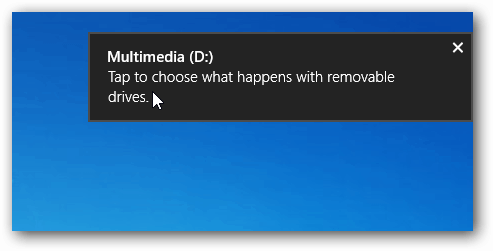
Потім виберіть Налаштувати цей диск для історії резервних копій.
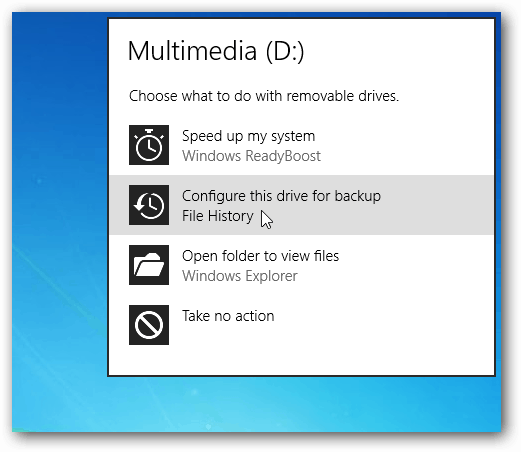
Історія файлів за замовчуванням вимкнена, але ви побачите список диска резервного копіювання. Клацніть Увімкнути.
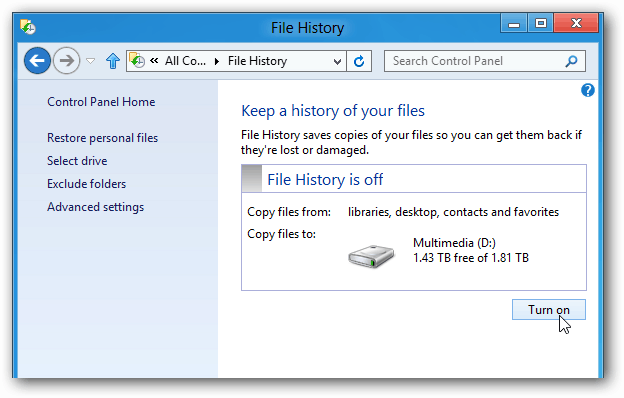
Він одразу запустить резервну копію всіх важливих даних і зробить це щогодини за замовчуванням. Або ви можете повернутися назад і натиснути «Запустити зараз».
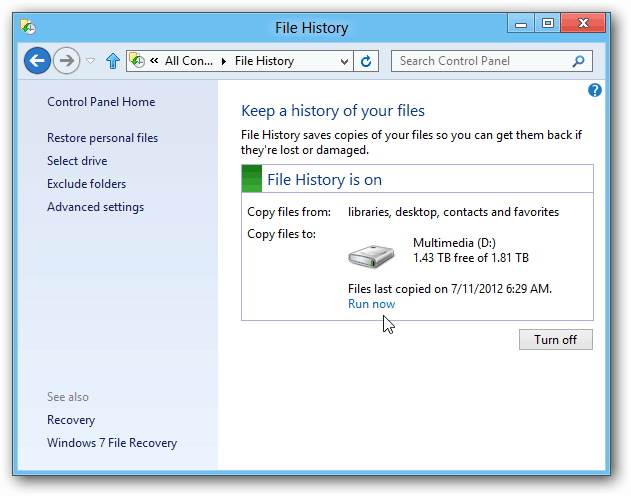
У розділі Додаткові налаштування ви можете контролювати, наскільки часто він сканує вашу систему на зміни. Ви можете вибрати кожен 10 хвилин на кожен день.
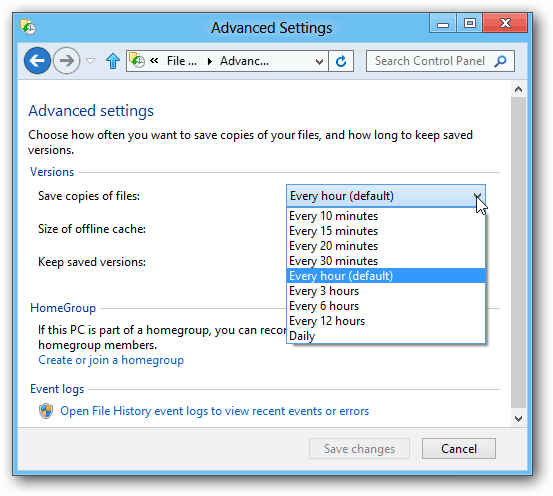
Щоб додати мережевий диск, натисніть Вибрати диск. Потім натисніть Додати мережеве місцеположення та перейдіть до каталогу, в який потрібно створити резервну копію.
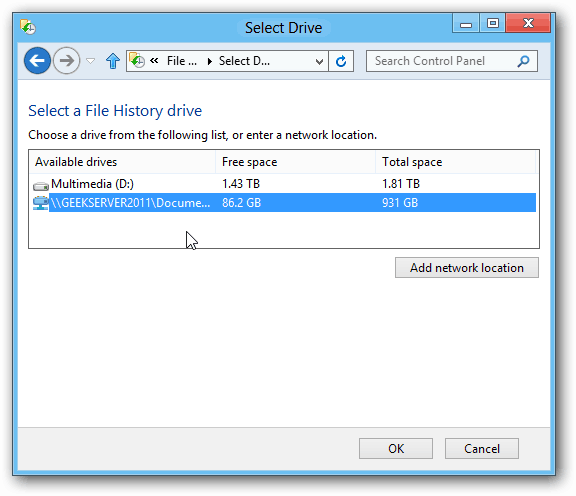
Ви можете зробити щось більше з цим іЯ буду висвітлювати це в глибині, оскільки триває наше висвітлення Windows 8. Це одне з перших речей, які слід увімкнути, коли ви отримаєте новий комп'ютер Windows 8 цієї осені.





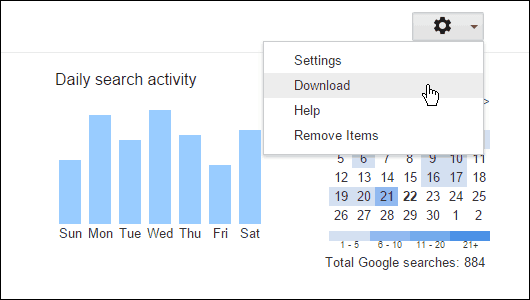




Залишити коментар